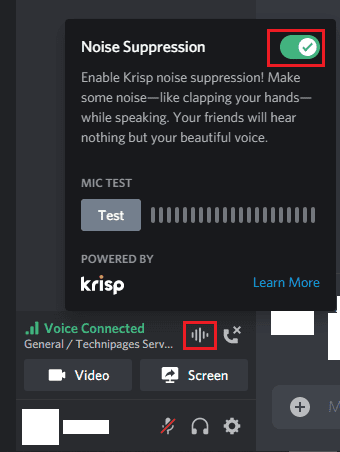Discord è una piattaforma di comunicazione rivolta ai giocatori, che offre comunicazioni testuali e video. Se accedi alle impostazioni per configurare le impostazioni audio, una delle impostazioni che potresti vedere è "Soppressione del rumore" nella sezione "Avanzate" con un logo Krisp sotto di essa. L'impostazione è disabilitata per impostazione predefinita, se la abiliti potresti notare che la funzione "Riduzione del rumore" poco più in basso, nella sezione "Elaborazione vocale", è contemporaneamente disabilitata.
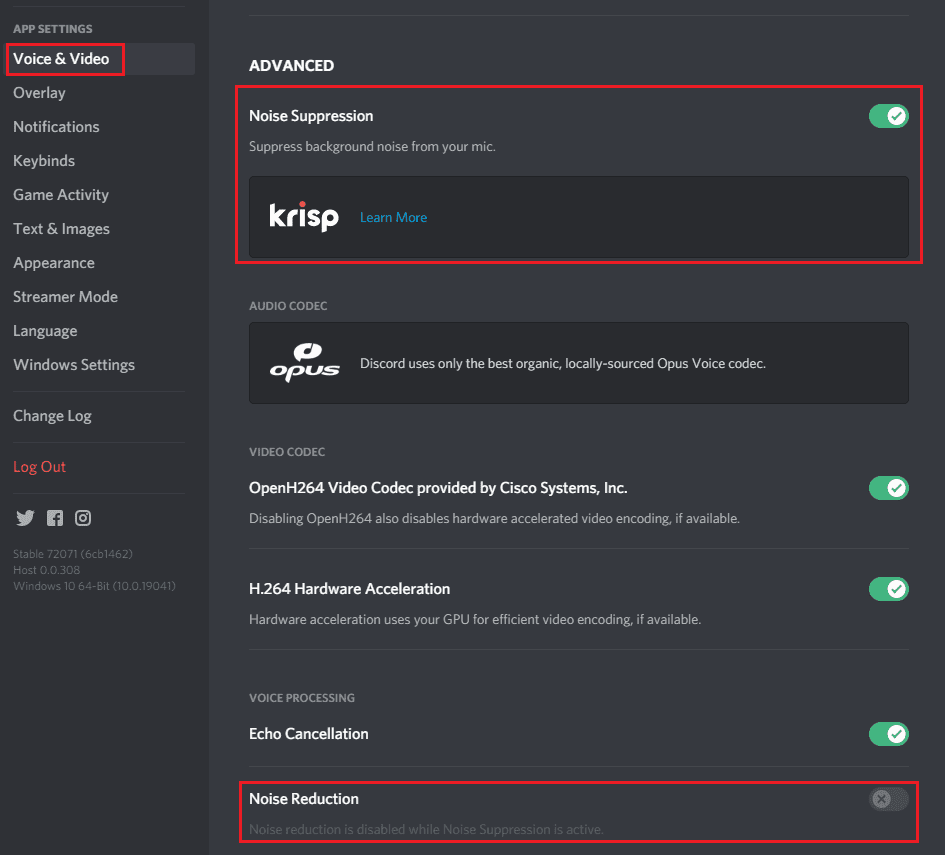
Krisp è una soluzione software di filtraggio del rumore basata sull'apprendimento automatico. Nonostante sia basata sull'apprendimento automatico, la versione inclusa in Discord gratuitamente viene eseguita esclusivamente sul tuo dispositivo e non invia mai dati vocali a Krisp.
Krisp utilizza il suo algoritmo di apprendimento automatico per rimuovere rumori di sottofondo come cani, tastiere e porte che scricchiolano continuando a trasmettere chiaramente la tua voce. È essenzialmente una versione più avanzata della funzione predefinita "Riduzione del rumore" menzionata in precedenza.
La funzione sopprime solo l'audio dal microfono, quindi continuerai a sentire il rumore di fondo di altri utenti a meno che non abilitino anche la funzione. Poiché la funzione viene eseguita localmente sul tuo computer, richiede potenza di elaborazione della CPU, se il tuo computer non è in grado di fornire una potenza di elaborazione sufficiente per tenere il passo, Krisp verrà automaticamente disabilitato.
Krisp funziona con chiamate vocali, videochiamate, Go-Live Stream e su dispositivi mobili. Una volta, hai abilitato la funzione, rimarrà abilitata per tutti gli altri canali a meno che non la disabiliti o non viene disabilitata automaticamente.
Se stai effettuando una chiamata vocale, puoi vedere se la soppressione del rumore di Krisp è abilitata guardando l'icona della forma d'onda, tra il messaggio "Voce connessa" e l'icona di disconnessione. Se l'icona ha una barra, allora è disabilitata, se non c'è una barra la funzione è abilitata. Puoi attivarlo e disattivarlo facendo clic sull'icona, quindi facendo clic sul dispositivo di scorrimento nell'angolo in alto a destra della finestra popup.